AI를 활용해 더 빠르게 영상을 향상시키는 방법: 영상 품질 향상
영상 시청은 휴식을 취하며 즐거운 시간을 보내기에 완벽한 방법입니다. 가장 좋은 점은 고화질 영상도 즐길 수 있다는 것입니다. 반대로, 화질이 좋지 않은 영상은 실망과 좌절로 이어질 수 있습니다. 다행히 컴퓨터에는 원하는 화질을 얻을 수 있도록 도와주는 다양한 영상 향상 프로그램이 있습니다. 더욱이 최근에는 AI 기반 영상 향상 프로그램이 트렌드로 자리 잡았는데, 영상을 부드럽게 업스케일링하여 재생 품질을 향상시켜 줍니다. 따라서 더 자세히 알아보고 싶다면, AI를 이용해 비디오를 더 빠르게 향상시키는 방법, 저희가 도와드리겠습니다. 최대 4K 해상도까지 영상을 향상시키는 최고의 방법을 알려드리겠습니다. 또한, 영상 화질을 향상시키는 데 도움이 되는 몇 가지 팁도 알려드리겠습니다. 자세한 내용은 여기를 방문하여 읽어보세요.
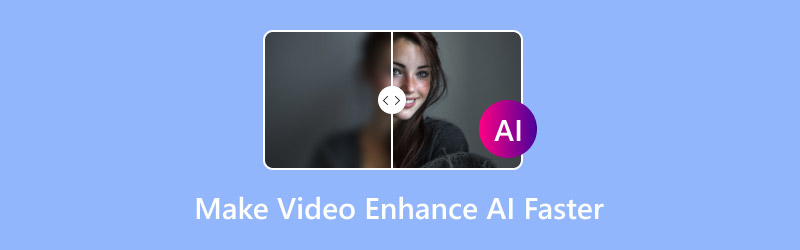
페이지 콘텐츠
1부. AI로 비디오 화질을 더 빠르게 향상시킬 수 있을까?
요즘에는 다양한 비디오 향상 도구를 사용하여 비디오 화질을 향상시킬 수 있습니다. 더 나은 비디오 향상 방법을 찾고 있다면, 원하는 결과를 얻는 데 도움이 되는 AI 기반 도구를 활용하는 것이 좋습니다. AI를 사용하여 비디오를 향상시킬 수 있는지 궁금하다면, 정답은 '예'입니다. AI가 이상적인 이유는 비디오의 모든 문제를 해결할 수 있기 때문입니다. 노이즈, 픽셀화, 흐릿함 등을 제거할 수 있습니다. 따라서 AI를 사용하여 비디오를 향상시키고 싶다면 다음 섹션에서 제공하는 최적의 방법을 읽어보세요.
2부. AI를 활용해 영상을 더 빠르게 향상시키는 방법
AI 기반을 사용하여 비디오를 더 빠르게 향상시킬 수 있는 가장 좋은 방법을 찾고 계십니까? 비디오 강화기? 그런 경우에는 접근하는 것이 더 좋습니다. Vidmore VidHex AI 인핸서 컴퓨터에서. 이 도구는 비디오 화질 향상에 이상적입니다. 인공지능을 기반으로 하는 이 소프트웨어는 최고의 비디오 제작을 지원합니다. 최대 100%, 200%, 400%, 심지어 4K까지 비디오를 업스케일링할 수 있습니다.
또한, 간단하고 직관적인 사용자 인터페이스 덕분에 프로그램 작동이 간편합니다. 전문가가 아니더라도 숙련된 사용자라면 누구나 필요한 모든 기능을 손쉽게 사용할 수 있습니다. 마지막으로, 비디오 향상 과정에서 다양한 매개변수를 변경할 수 있습니다. 원하는 출력 형식, 비트레이트, 인코더 등을 선택할 수 있습니다. 따라서 더 나은 비디오 재생을 위해 Vidmore VidHex AI Enhancer를 사용하는 것을 고려해 보세요.
주요 특징
• 최대 4K까지 비디오를 향상시킵니다.
• 원활한 비디오 향상 과정을 제공합니다.
• 비디오를 향상시키기 위한 다양한 모델을 제공할 수 있습니다.
• 이 프로그램은 비디오 노이즈를 제거하고 밝기와 대비를 최적화할 수 있습니다.
따라서 AI를 이용해 비디오를 더 빠르게 향상시키는 방법을 알고 싶다면 아래 단계를 확인해보세요.
1 단계Vidmore VidHex AI Enhancer를 컴퓨터에 다운로드하세요. 설치가 완료되면 사용자 인터페이스를 실행할 수 있습니다.
2 단계. 향상시키고 싶은 비디오 파일을 클릭하여 삽입합니다. 파일 추가 위의 버튼을 클릭하세요. 그러면 화면에 또 다른 인터페이스가 나타납니다.
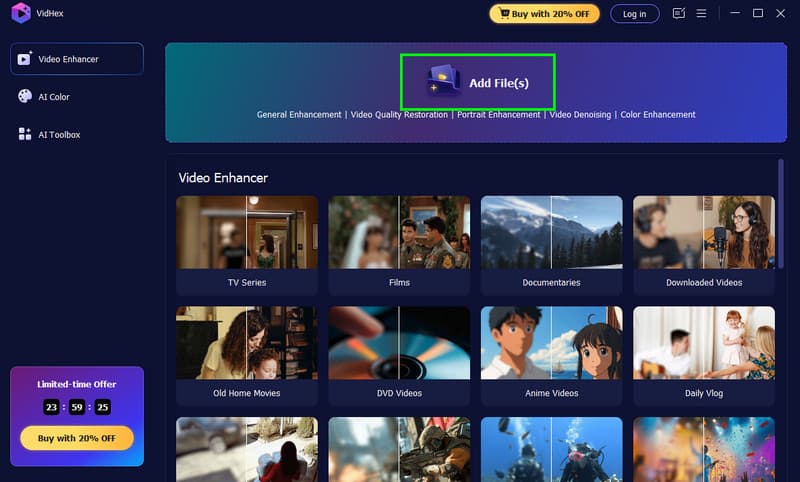
3 단계. 그런 다음 출력 해상도 섹션에서 원하는 비디오 화질을 선택하세요. 원하시면 비디오를 4K로 업스케일할 수 있습니다.
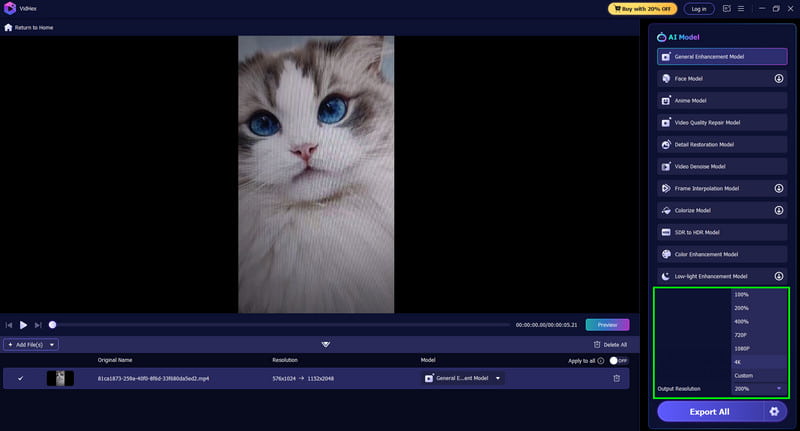
4 단계. 마지막으로 모두 내보내기 아래 옵션을 선택하여 비디오를 향상시키고 컴퓨터에 저장하세요.
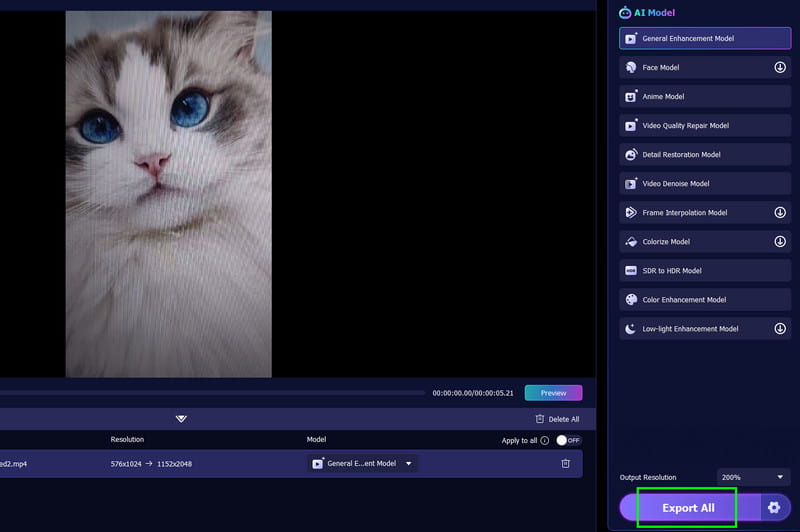
이 방법을 사용하면 강력한 AI 기술인 Vidmore VidHex AI Enhancer를 사용하여 효과적으로 영상을 향상시킬 수 있습니다. VidHex는 영상을 매끄럽게 업스케일링하는 데 도움이 되는 다양한 모델도 제공합니다. 이 소프트웨어를 사용하여 최고의 영상 화질을 확보하세요!
3부. AI로 더 빠르게 영상을 향상시키는 6가지 팁
AI를 활용하여 어려움 없이 영상을 개선하는 방법에 대한 팁을 찾고 계신가요? 그렇다면 이 섹션에서 자세한 내용을 확인해 보세요.
더 강력한 GPU를 사용하세요
가장 효과적인 방법 중 하나는 AI 처리를 위해 특별히 설계된 엔진인 더 강력한 GPU로 업그레이드하는 것입니다. 대부분의 최신 AI 모델은 AI 애플리케이션에 필수적인 CUDA 코어 덕분에 NVIDIA GPU에서 실행되도록 설계되었습니다. 따라서 AI 비디오 작업에 진지하게 임한다면 더 강력하고 고성능의 GPU에 투자하는 것이 더 나은 선택입니다.
하드웨어 가속 활성화
AI를 활용하여 영상을 개선할 때 하드웨어 가속을 활성화하는 것도 중요한 역할을 합니다. 하드웨어 가속의 주요 역할 중 하나는 AI 소프트웨어가 CPU에서 GPU로 처리 작업을 이전하도록 하는 것입니다. 하드웨어 가속을 활성화하면 영상을 더 빠르게 개선할 수 있습니다.
백그라운드 프로그램 닫기
AI를 사용할 때 비디오 향상 과정을 더 빠르게 진행하려면 불필요한 백그라운드 프로그램을 종료해야 합니다. 이 과정은 시스템 하드웨어에 대한 완전한 접근을 요구하기 때문입니다. 웹 브라우저, 게임 런처 등의 프로그램을 종료하면 AI 모델에 최대한의 리소스를 할당하여 비디오 향상 과정을 더 빠르게 진행할 수 있습니다. 또한, 이러한 백그라운드 프로그램을 제거하면 컴퓨터가 불필요한 중단 없이 복잡한 비디오 렌더링 작업을 처리하는 데 도움이 됩니다.
출력 해상도 줄이기
비디오 향상 절차를 가속화하는 또 다른 효과적인 방법은 목표 출력 해상도를 낮추는 것입니다. 해상도를 크게 높이지 않고 비디오 화질을 향상하도록 선택하면 AI가 처리해야 하는 총 데이터 양이 크게 줄어들어 완료 시간이 단축됩니다.
가벼운 모델 사용
비디오 해상도 향상제 다양한 비디오 업스케일링 모델을 제공합니다. 따라서 비디오 화질을 더 빠르게 개선하고 싶다면 가벼운 옵션을 선택하는 것이 좋습니다.
그래픽 카드 드라이버 업데이트
마지막으로 알려드릴 팁은 그래픽 카드 드라이버를 정기적으로 업데이트하는 것입니다. 이 방법은 중요한 유지 관리 단계이지만, 일부 사용자가 간과하기 쉽습니다. 따라서 비디오 향상 프로세스 속도를 저하시킬 수 있는 버그를 경험하고 싶지 않다면 최신 버전의 그래픽 카드 드라이버를 사용하는 것이 필수적입니다.
4부. Make Video Enhance AI Faster에 대한 FAQ
AI를 활용해 비디오 화질을 높이는 방법은?
Vidmore VidHex AI Enhancer와 같은 뛰어난 AI 기반 비디오 향상 프로그램을 사용해야 합니다. 설치 후 비디오를 추가하고 원하는 비디오 화질을 선택하세요. 그런 다음, 비디오를 내보내어 기기에 저장하고 비디오를 재생하세요.
Topaz를 사용하여 AI로 비디오를 더 빠르게 향상시키는 방법은?
첫 번째 단계는 비디오 향상 프로그램을 다운로드하는 것입니다. 그런 다음 "플러스"를 클릭하여 향상시키고 싶은 비디오를 추가하세요. 그런 다음 원하는 비디오 화질과 출력 형식을 선택하세요. 그런 다음 "내보내기" 기능을 클릭하여 비디오 향상 및 저장 과정을 시작하세요.
흐릿한 영상을 어떻게 지울 수 있나요?
흐릿한 영상을 보정하는 가장 좋은 방법은 비디오 향상 프로그램을 사용하는 것입니다. Vidmore VidHex AI Enhancer, Topaz, CapCut 등 다양한 향상 프로그램을 사용할 수 있습니다.
결론
당신이 원한다면 AI로 비디오를 더 빠르게 향상시키세요이 게시물에서 최적의 방법을 찾을 수 있습니다. 더 나은 영상 화질 향상을 위해 참고할 수 있는 튤립 몇 가지도 살펴보았습니다. 또한, 더욱 부드럽고 향상된 영상 화질을 위해서는 Vidmore VidHex AI Enhancer를 사용하는 것이 가장 좋습니다. 4K 화질로 업스케일링하여 더 나은 영상 재생을 가능하게 합니다.


